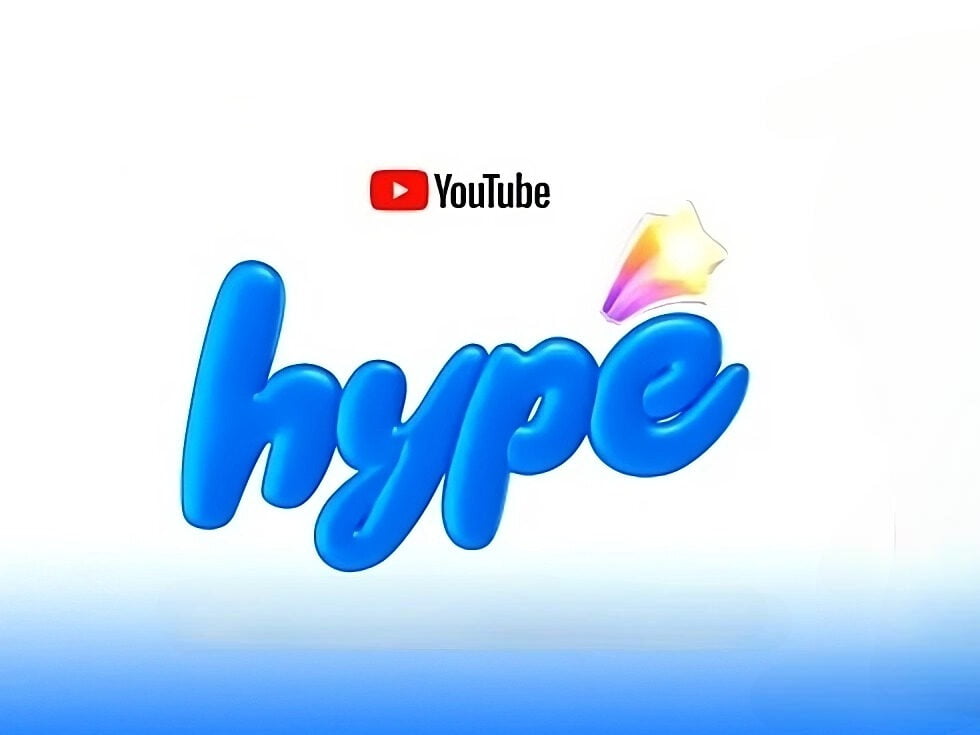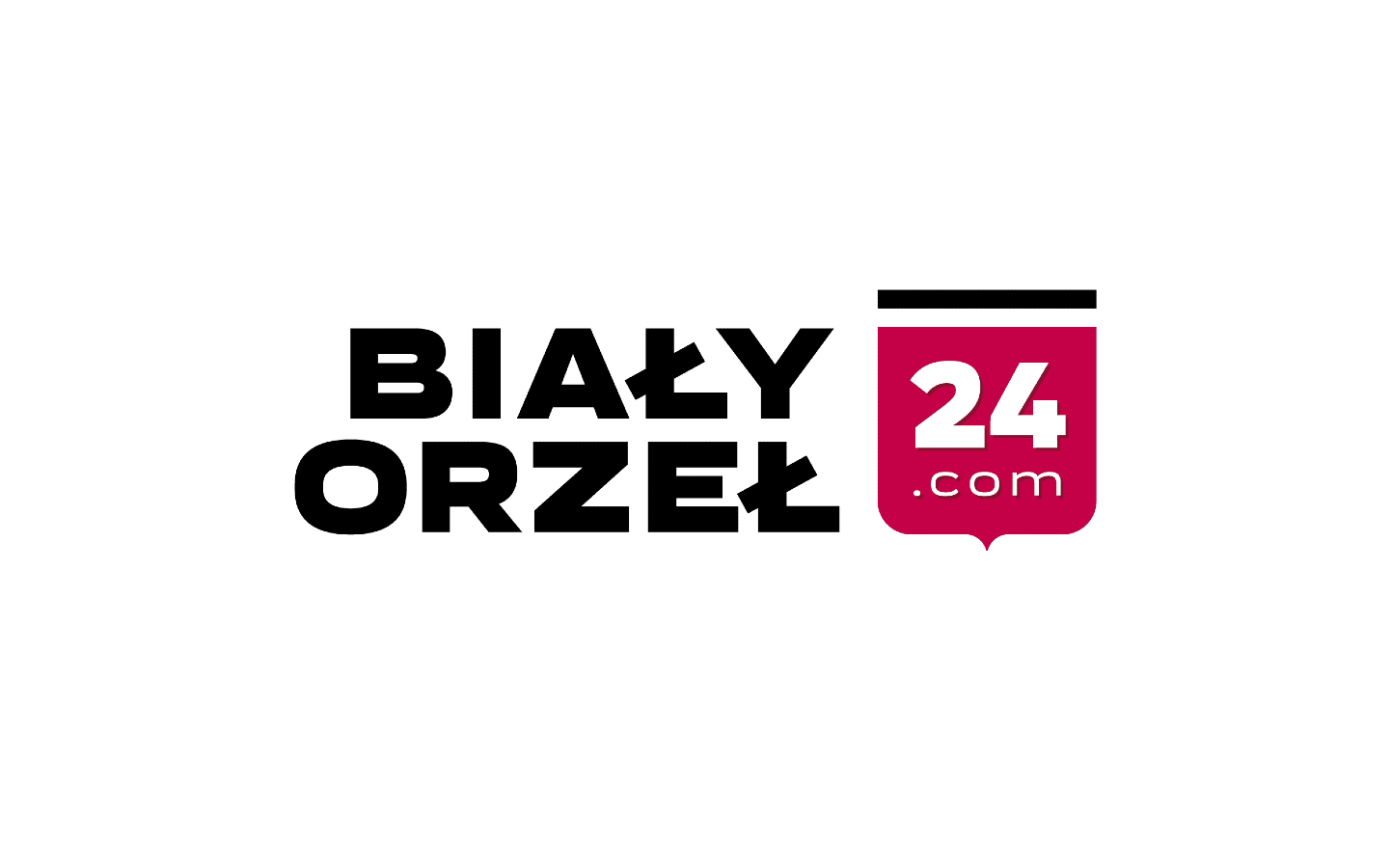Gmail jest niewątpliwie najpopularniejszą usługą poczty e-mail na świecie, z ponad miliardem użytkowników, a ja korzystam z niej od ponad połowy mojego życia. Interfejs i funkcje Gmaila są jak w domu, przyjazne zarówno dla nowicjuszy, jak i profesjonalistów. Jednak niedawno postanowiłem nauczyć się kilku najpopularniejszych skrótów klawiaturowych Gmaila, aby zobaczyć, jak wpłyną one na mój codzienny przepływ pracy, i pomogło mi to zaoszczędzić mnóstwo czasu. Oto więc najbardziej przydatne skróty klawiaturowe Gmaila, których powinieneś używać.
Jak włączyć skróty klawiaturowe w Gmailu
Zanim przejdziemy do skrótów klawiaturowych w Gmailu, musisz wiedzieć, jak je włączyć. Tak, skróty klawiaturowe są domyślnie wyłączone. Więc gdy przejdziesz do Gmaila w sieci, oto jak włączyć skróty klawiaturowe:
- Przejdź do Gmaila i kliknij ikonę ustawień w prawym górnym rogu.
- Następnie kliknij opcję Zobacz wszystkie ustawienia znajdującą się na samej górze.
- Na karcie Ogólne przewiń w dół do sekcji Skróty klawiaturowe.
- Tutaj wybierz „Skróty klawiaturowe na” opcję, aby ją włączyć.
- Następnie przewiń na dół i kliknij Zapisz zmiany.
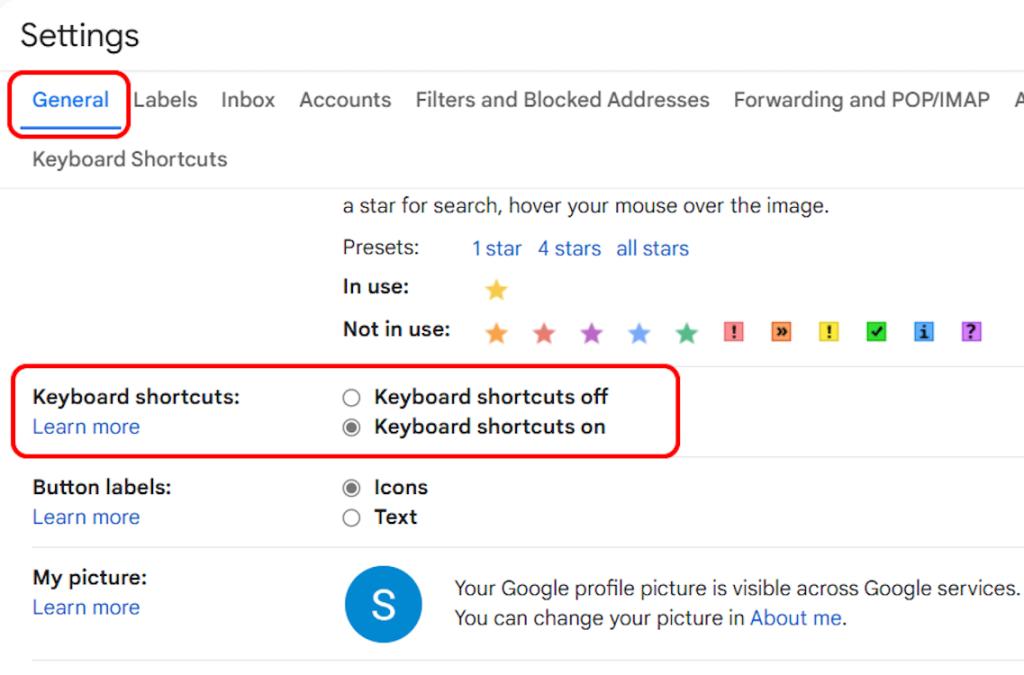
Najlepsze skróty klawiaturowe Gmaila
Chociaż Gmail ma ogromną listę skrótów, nie będziesz ich nigdy potrzebować. Dlatego manualnie wybraliśmy najbardziej przydatne skróty klawiaturowe Gmaila, które powinieneś znać. Chociaż te skróty są w większości podobne w systemach Windows i Mac, wystarczy zamienić Control na Command w przypadku niektórych akcji.
| Wyświetl skróty klawiaturowe Gmaila | Shift + ? | Shift + ? |
| Wybierz konwersację | X | X |
| Wybierz wszystkie konwersacje | Shift + * + A | Shift + * + A |
| Komponować | C | C |
| Poprzednia wiadomość w otwartej konwersacji | P | P |
| Następna wiadomość w otwartej konwersacji | N | N |
| Usuwać | Shift + # | Shift + # |
| Przejdź do następnej strony | G + N | G + N |
| Przejdź do poprzedniej strony | G + P | G + P |
| Odznacz wszystkie konwersacje | Shift + * + S | Shift + * + S |
| Wybierz przeczytane konwersacje | Shift + * + R | Shift + * + R |
| Wybierz nieprzeczytane konwersacje | Shift + * + U | Shift + * + U |
| Przejdź do skrzynki odbiorczej | G + Ja | G + Ja |
| Przejdź do wysłanych wiadomości | G + T | G + T |
| Przejdź do wersji roboczej | G + D | G + D |
| Przejdź do wiadomości oznaczonych gwiazdką | G + S | G + S |
| Otwórz rozmowę | O | O |
| Powrót do listy wątków | Ty | Ty |
| Archiwizuj e-mail | mi | mi |
| Przekaż dalej e-mail | F | F |
| Odpowiedz na e-mail | R | R |
| Odpowiedz wszystkim | A | A |
| Rozszerz konwersację | ; | ; |
| Zwiń konwersację | Shift + : | Shift + : |
| Napisz wiadomość e-mail w nowej karcie | D | D |
| Dodaj odbiorców DW | Ctrl + Shift + C | Polecenie + Shift + C |
| Dodaj odbiorców UDW | Ctrl + Shift + B | Polecenie + Shift + B |
| Wyślij e-mail | Ctrl + Enter | Polecenie + Enter |
| Zmniejsz rozmiar tekstu w Gmailu | Ctrl + Shift + – (znak minus) | Command + Shift + – (znak minus) |
| Zwiększ rozmiar tekstu w Gmailu | Ctrl + Shift + + (znak plus) | Command + Shift + + (znak plus) |
| Odrzuć wersję roboczą | Ctrl + Shift + D | Polecenie + Shift + D |
| Wstaw link podczas pisania wiadomości e-mail | Ctrl + K | Polecenie + K |
| Pogrubiony tekst podczas pisania wiadomości e-mail | Ctrl + B | Polecenie + B |
| Podczas pisania wiadomości e-mail stosuj kursywę | Ctrl + I | Polecenie + I |
| Podkreśl tekst podczas pisania wiadomości e-mail | Ctrl + U | Polecenie + U |
| Przekreślenie tekstu podczas pisania wiadomości e-mail | Alt + Shift + 5 | Polecenie + Shift + X |
| Utwórz listę numerowaną | Ctrl + Shift + 7 | Polecenie + Shift + 7 |
| Utwórz listę wypunktowaną | Ctrl + Shift + 8 | Polecenie + Shift + 8 |
| Wyrównaj tekst do lewej | Ctrl + Shift + L | Polecenie + Shift + L |
| Wyrównaj tekst do środka | Ctrl + Shift + E | Polecenie + Shift + E |
| Wyrównaj tekst do prawej | Ctrl + Shift + R | Polecenie + Shift + R |
| Zwiększ rozmiar tekstu podczas pisania wiadomości e-mail | Ctrl + Shift + + (znak plus) | Command + Shift + + (znak plus) |
| Zmniejsz rozmiar tekstu podczas pisania wiadomości e-mail | Ctrl + Shift + – (znak minus) | Command + Shift + – (znak minus) |
| Zwiększ wcięcie tekstu | Ctrl + ] | Polecenie + ] |
| Zmniejsz wcięcie tekstu | Ctrl +[[ | Polecenie +[[ |
| Oznacz wiadomość e-mail jako ważną | + | + |
| Oznacz wiadomość e-mail jako nieważną | – | – |
| Zgłoś wiadomość e-mail jako spam | Shift + ! | Shift + ! |
| Przeszukaj pocztę | / | / |
| Otwórz Zadania Google | G + K | G + K |
| Dodaj otwartą konwersację do Zadań Google | Shift + T | Shift + T |
Oto nasza lista skrótów klawiaturowych Gmaila, które pomogą Ci zaoszczędzić czas na sprawdzaniu i odpowiadaniu na e-maile. jeżeli kiedykolwiek się zgubisz, po prostu użyj „Shift + ?” skrót, aby gwałtownie przejrzeć wszystkie skróty klawiaturowe dostępne w Gmailu.
Ale powiedzmy, iż chcesz zmienić te mapowania klawiatury według swoich preferencji. Cóż, możesz to zrobić!
Jak dostosować skróty klawiaturowe w Gmailu
Teraz, gdy znasz już różne skróty klawiaturowe Gmaila, pamiętaj, iż nie są to stałe mapowania klawiatury; możesz je łatwo dostosować do swoich upodobań. Aby to zrobić, najpierw przejdź do Ustawień, dotykając ikony koła zębatego w prawym górnym rogu. Następnie wykonaj następujące kroki:
- Kliknij Zobacz wszystkie ustawienia na samej górze.
- Następnie przejdź do Zaawansowany patka.
- Włącz niestandardowe skróty klawiaturowe, wybierając opcję Włączać przycisk radiowy.
- Następnie kliknij Zapisz zmiany.
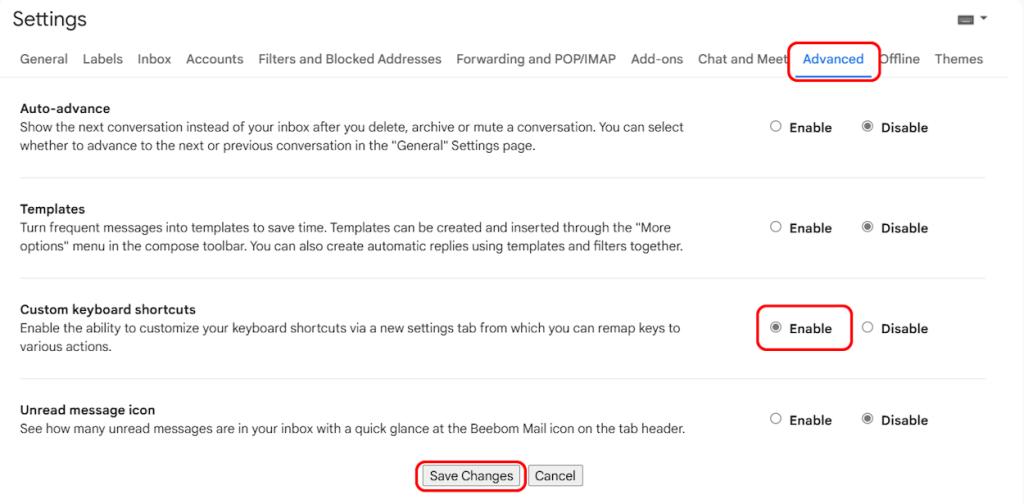
- Teraz zostaniesz przeniesiony do skrzynki odbiorczej Gmail.
- Wróć jeszcze raz do Ustawień.
- Teraz zobaczysz nowy Karta Skróty klawiaturowe na górze. Kliknij na to.
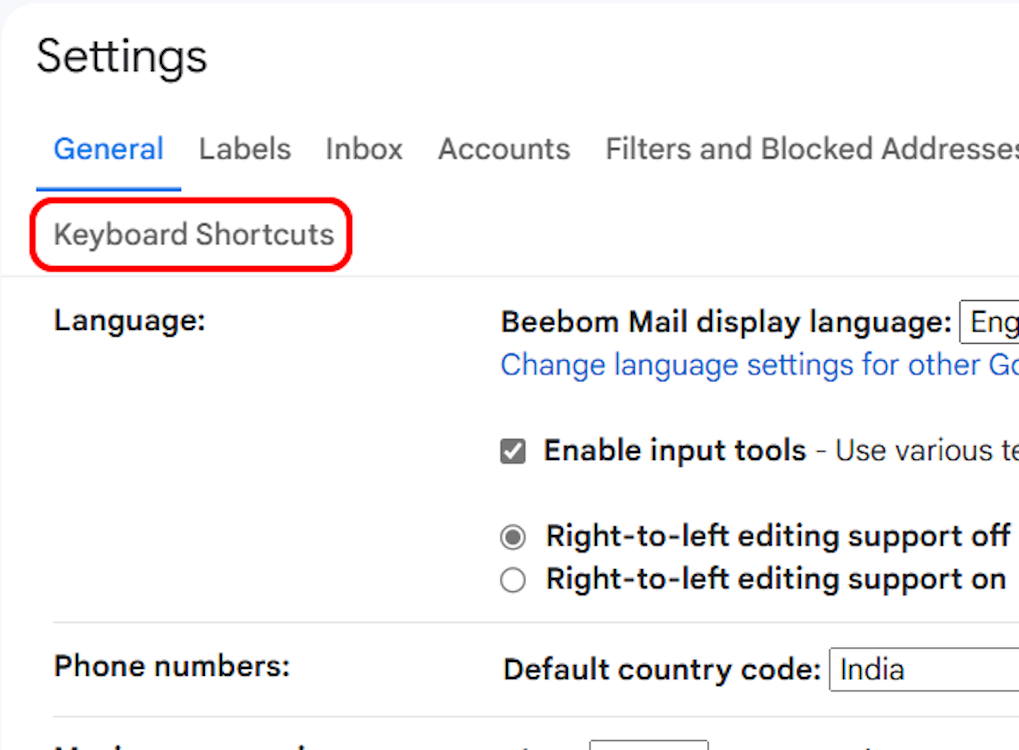
- Tutaj zobaczysz listę domyślnych skrótów wraz z ich zamierzonymi działaniami. Po prostu kliknij pole i zamień domyślne skróty na preferowane mapowania klawiatury.
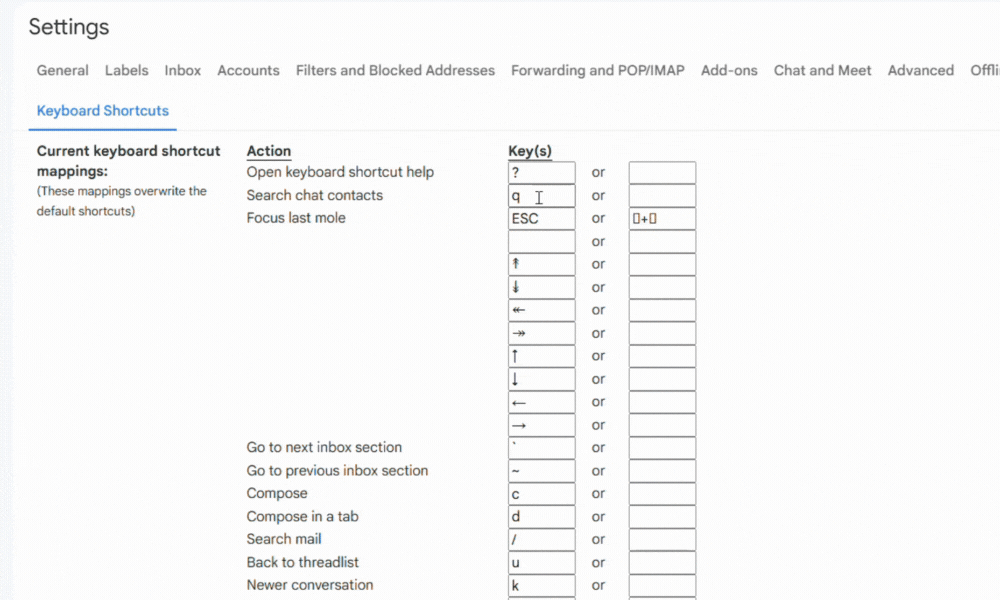
- Po wykonaniu tej czynności naciśnij Zapisz zmiany na dole i to wszystko.
Tym samym docieramy do końca tego przewodnika. Skróty klawiaturowe w Gmailu z pewnością sprawiają, iż zarządzanie wiadomościami e-mail to bułka z masłem. jeżeli chcesz zmienić swój podpis w Gmailu, utworzyć foldery i etykiety w Gmailu lub znasz jakieś inne fajne sztuczki w Gmailu, mamy przewodniki również na ten temat.
Jeśli masz dalsze pytania, skorzystaj z sekcji komentarzy, a my skontaktujemy się z Tobą!